كيفية إيقاف Windows 10 تلقائيًا باستخدام وضع الكمبيوتر اللوحي
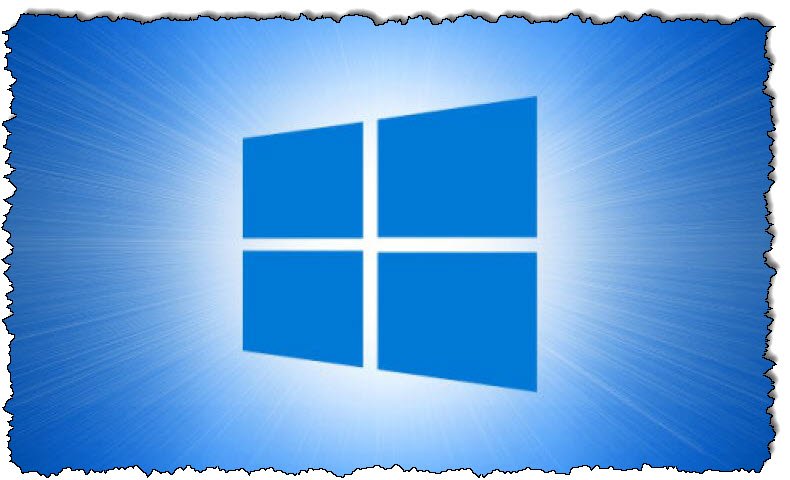

في البداية ، سيسألك Windows 10 عما إذا كنت تريد فصل الجهاز اللوحي أو لوحة المفاتيح القابلة للطي والتحول إلى وضع الكمبيوتر اللوحي. بدءًا من تحديث أكتوبر 2020 ، يمكن لنظام التشغيل Windows 10 الآن تبديل الكمبيوتر تلقائيًا إلى وضع الكمبيوتر اللوحي دون طلب ذلك. إذا كنت تريد ، يمكنك إيقاف تشغيله في “الإعدادات”. هذا هو.
أولاً ، افتح “إعدادات” Home windows. أسهل طريقة هي فتح قائمة “ابدأ” والنقر على رمز الترس الصغير في الشريط الجانبي الصغير على اليسار. بدلاً من ذلك ، يمكنك الضغط على Home windows + i على لوحة المفاتيح.
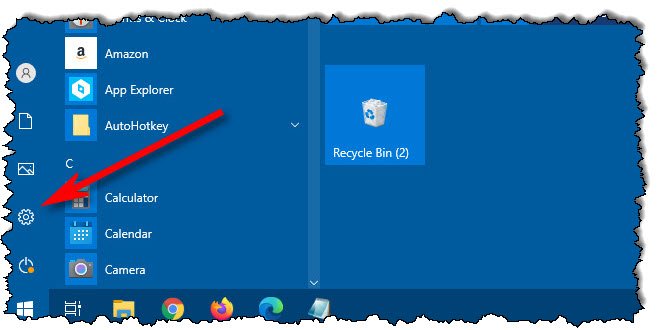
في “الإعدادات” ، انقر على “النظام”.

في الشريط الجانبي “النظام” ، انقر على “الجهاز اللوحي”.

في إعدادات “الجهاز اللوحي” ، انقر على القائمة المنسدلة ضمن “عند استخدام هذا الجهاز كجهاز لوحي”.
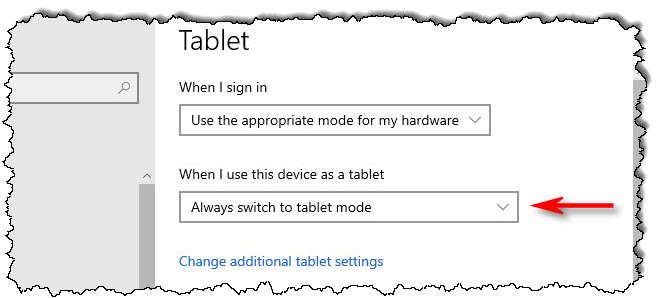
في القائمة التي تظهر ، حدد “عدم التبديل إلى وضع الجهاز اللوحي” أو “اسألني قبل تبديل الأوضاع”. هذه هي وظيفة كل اختيار.
- لا تنتقل إلى وضع الكمبيوتر اللوحي: إذا قمت بفصل لوحة المفاتيح أو طويت الكمبيوتر اللوحي القابل للتحويل ، فسيظل Home windows في وضع سطح المكتب.
- اسألني قبل تبديل الأوضاع: عندما تقوم بفصل لوحة المفاتيح أو طي الكمبيوتر ، سيظهر Home windows 10 رسالة تسألك عما إذا كنت تريد التبديل إلى وضع الكمبيوتر اللوحي. هذا يعادل السلوك الافتراضي القديم لنظام التشغيل Windows 10 قبل تحديث أكتوبر 2020.
اختر الخيار الذي يناسب تفضيلاتك الشخصية. يمكنك أيضًا تجربة كل خيار لمعرفة الخيار الذي تفضله أكثر.

عند الانتهاء ، أغلق “الإعدادات”. بعد ذلك ، في المرة التالية التي تنقل فيها الجهاز فعليًا إلى تكوين الجهاز اللوحي ، لن يتحول Home windows 10 تلقائيًا إلى وضع الجهاز اللوحي. لحسن الحظ ، حتى مع إضافة ميزات جديدة ، لا يزال Windows يسمح لنا بالتحكم في كيفية عمل ميزات الكمبيوتر.
ذات صلة: ما هو وضع الكمبيوتر اللوحي في نظام التشغيل Windows 10 وكيفية تشغيله وإيقاف تشغيله





